
Você está tendo dificuldades para fazer o espelhamento de tela do seu iPhone ou iPad para uma TV Samsung? Como consertar Espelhamento de tela do iPhone para TV Samsung? Embora você esteja longe de ser um profissional, não tenha medo. Existem etapas de solução de problemas que podem ajudá-lo a resolver o problema de espelhamento de tela.
Sumário
Solução 1. Verifique a Conexão de Rede
Com o AirPlay 2 introduzido, compartilhar conteúdo de um iPhone ou iPad para TVs não Apple, como a Samsung TV, é fácil quando os dois dispositivos estão conectados à mesma rede. Portanto, se você está enfrentando problemas com o espelhamento de tela do iPhone para a TV Samsung, para começar, você precisa verificar a conexão de rede nos dois dispositivos.
Você pode verificar a conexão de internet do seu iPhone através do aplicativo Ajustes ou do Centro de Controle, enquanto na TV Samsung, você precisa navegar para Configurações > Em geral > Rede > Abrir Configurações de Rede para ver qual rede sua TV Samsung usa.
Seu iPhone e sua TV Samsung estão na mesma rede? Altere a rede no seu iPhone para aquela à qual sua TV Samsung está conectada, ou vice-versa, se houver uma diferença na conexão de rede. Além disso, uma conexão de rede estável é essencial para um espelhamento de tela bem-sucedido e, portanto, você precisa escolher uma mais estável aqui.
Solução 2. Verifique a Função da TV
Para começar, certifique-se de que sua TV está conectada à rede à qual seu iPhone está conectado.
Deslize para baixo o Centro de Controle do seu iPhone, localize o ícone do Wi-Fi e verifique a rede à qual o dispositivo está conectado. Em seguida, na sua TV, vá para Configurações > Rede e verifique a rede conectada.
Se o seu iPhone e sua TV estiverem usando redes diferentes, altere a conexão de rede (uma rede mais estável e de maior velocidade é melhor) no seu iPhone ou TV para eliminar as diferenças.
Agora toque no ícone de dois retângulos sobrepostos para abrir o menu de Espelhamento de Tela no seu iPhone e veja se o ícone em forma de círculo ainda está no menu ou se você pode escolher sua TV como o dispositivo receptor.
Solução 3. Verifique a Versão do Software
Para espelhar a tela com sucesso do seu iPhone para uma TV Samsung, a TV deve suportar AirPlay 2. De acordo com a Samsung, O AirPlay 2 está disponível nos modelos de TV de 2018 e posteriores. Se sua TV Samsung for uma dessas, ela deve ser compatível com seu iPhone e pode receber conteúdo do dispositivo iOS.
Mas no caso em que o espelhamento de tela de um iPhone para uma TV Samsung não funciona, você precisa garantir que o AirPlay esteja ativado na TV, navegando até Configurações > Em geral > Configurações do Apple AirPlay. A partir daí, você pode ativar o recurso, se necessário.
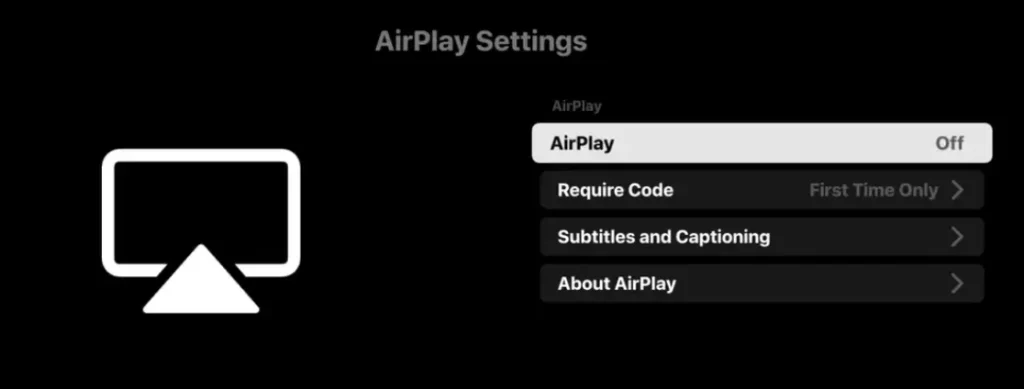
Solução 3. Verifique a Versão do Software
As versões mais recentes dos softwares nos dois dispositivos também são essenciais para o sucesso do espelhamento de tela. Softwares desatualizados podem às vezes levar a problemas de compatibilidade. Portanto, certifique-se de que seu iPhone está usando o iOS mais recente e que o firmware da sua TV Samsung está atualizado.
Solução 4. Reinicie seu iPhone e sua TV Samsung.
Ainda não está funcionando o espelhamento de tela do iPhone para a TV Samsung? Se sim, você deve continuar a reiniciar os dois dispositivos. Desligar e ligar os dispositivos pode atualizar suas configurações e potencialmente resolver quaisquer falhas temporárias que causem o problema.
Enquanto você aponta o controle remoto da Samsung para a TV, pressione e segure o power pressione o botão no controle remoto até que a TV desligue e ligue novamente. Isso deve levar aproximadamente 5 segundos.

Alternativamente, se o O controle remoto da Samsung TV não funcionaVocê pode reiniciar o televisor desconectando-o da tomada de energia. Para fazer isso, desligue a TV pressionando o power botão na TV, desconecte a TV da tomada elétrica, espere por cerca de 30 seconds antes de plugá-lo de volta na tomada, e Ligue a TV Samsung.

Solução 5. Redefinir as Configurações de Rede
Outra solução para o problema de espelhamento de tela é redefinir as configurações de rede no seu iPhone. Isso retornará as configurações de rede do seu iPhone para o estado de fábrica, o que significa que todas as redes às quais seu iPhone foi conectado serão esquecidas.
Isso pode ser concluído indo até o caminho: Configurações > Em geral > Reiniciar > Redefinir Configurações de RedeEm seguida, conecte seu iPhone à rede à qual sua TV Samsung está conectada e reinsira a senha.
Solução 6. Use um Aplicativo de Espelhamento de Tela
Se todas as outras opções não funcionarem, você pode considerar usar um método alternativo para espelhamento de tela do iPhone para a TV Samsung, como usar um aplicativo de terceiros. Por exemplo, você pode tentar o Aplicativo de espelhamento de tela que foi desenvolvido pela BoostVision para ajudar usuários de iOS e Android a compartilhar conteúdo entre seus dispositivos e TVs, incluindo TVs Samsung.
Baixe o Aplicativo de Espelhamento de Tela
Deixe o aplicativo ocupar o lugar do AirPlay:
Paso 1. Quando seu iPhone e sua TV Samsung estiverem usando a mesma rede, abra o aplicativo no seu iPhone.
Passo 2. Click the Toque para conectar zona para conectar o aplicativo à sua TV Samsung.
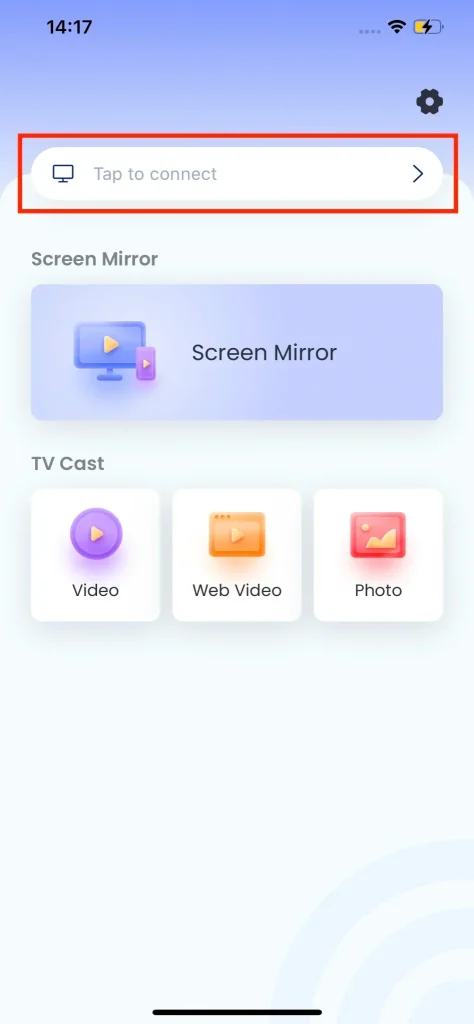
Paso 3. Uma vez que o aplicativo detectar sua TV Samsung, escolha-a na lista de dispositivos e toque na Conectar botão.
Paso 4. Quando a conexão estiver concluída, toque na Espelhamento de Tela ou uma das características abaixo Transmissão de TV e siga as instruções na tela para projetar o conteúdo do seu iPhone na tela da TV.
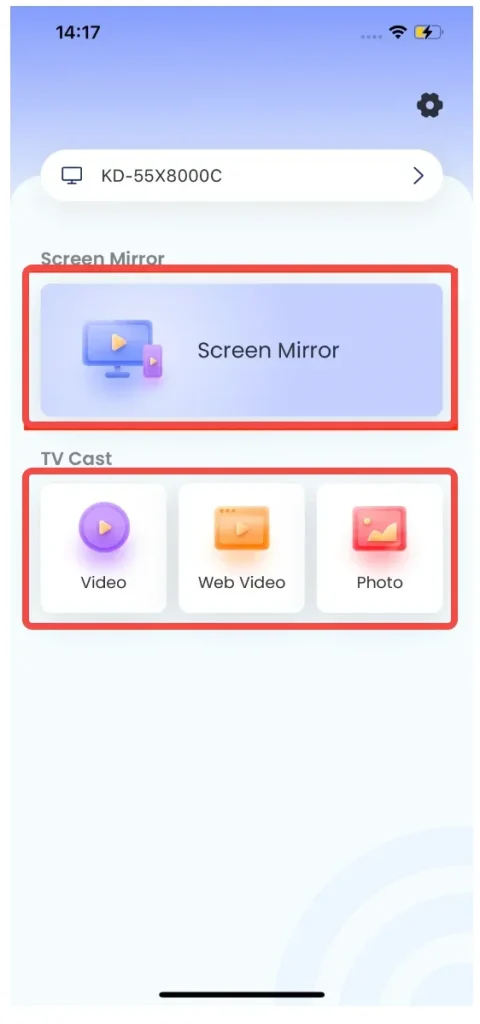
Veredito
Quando você tem problemas de espelhamento de tela entre seu iPhone e sua TV Samsung, os passos para solucionar problemas envolvem verificar a conexão de rede (uma conexão de rede estável é super importante), garantir que a TV suporte AirPlay e que o recurso esteja ativado, atualizar o iOS e o firmware da TV, reiniciar os dois dispositivos e redefinir as configurações de rede. Se nenhuma dessas soluções funcionar, tente realizar o espelhamento de tela sem o AirPlay, como usar um aplicativo de espelhamento de tela.
Espero que você tenha resolvido o problema de espelhamento de tela. Se você gostou do guia de solução de problemas, por favor, compartilhe-o com outras pessoas.
FAQ sobre Espelhamento de Tela do iPhone para TV Samsung Não Funciona
Por que não consigo fazer espelhamento de tela do meu iPhone para minha TV Samsung?
O problema de espelhamento de tela pode ocorrer em muitos casos: os dois dispositivos não usam a mesma rede ou têm sistemas desatualizados ou falhas temporárias, a TV não suporta AirPlay ou há problemas de conexão de rede no iPhone.
Posso usar o AirPlay em uma TV Samsung?
Se você tem uma TV Samsung fabricada após 2018, pode usar o AirPlay na TV. Primeiro, certifique-se de que o AirPlay está ativado na TV, depois verifique se a TV e o dispositivo iOS estão conectados à mesma rede. Se ambos estiverem OK, ative o AirPlay no dispositivo iOS, escolha a TV Samsung como receptora e siga as instruções na tela para configurar a conexão. Após isso, a tela do seu dispositivo iOS será espelhada na tela da TV.
Caso contrário, você pode usar um aplicativo de espelhamento de tela ou um cabo HDMI para transmitir conteúdo do seu dispositivo iOS para a TV.








